Pythonコードのリモートデバック方法 (Visual Studio 2015) (その1)
今回はVisual Studio 2015を使用して、pythonコードをリモートデバックする方法を紹介します。リモートデバックができるようになると、スタックトレースや変数の中身を見たりすることができ、問題発生時に役に立ちます。
Windows側:必要アプリのインストール
◇ Visual Studio 2015のインストール
まず下記のサイトからVisual Studio 2015をダウンロードしてインストールしましょう。個人利用であれば、Community版を無料でインストールすることができます。
無料開発ツール - Visual Studio Community 2015
インストールする時には注意が必要です。インストールウィザードで、標準インストール or カスタムインストールを選択するのですが、カスタムインストールを選択します。
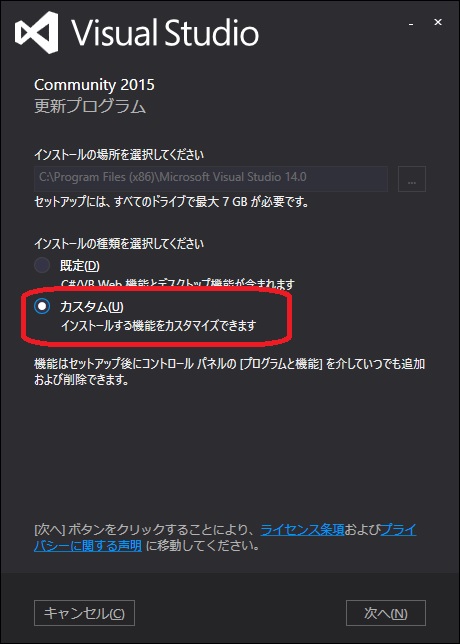
機能の選択欄で、プログラム言語⇒Python Tools for Visual Studioにチェックを入れて、ウィザードを進め、インストールを完了させてください。

起動用のショートカットがスタートメニューに2つできるようです。"Blend for Visual Studio 2015"ではなく、"Visual Studio 2015"の方から起動しましょう。
◇ Python2.x.xのインストール
下記のサイトからPython2系の最新バージョンをインストールします(私がインストールしたバージョンは2.7.12 )。
Python Releases for Windows | Python.org
特に難しい部分はありません。(Python3に移行しないといけないと思っていますが、まだできていません。)
Raspberry Pi側:必要アプリのインストール
◇ pipのインストール
パッケージ管理システムのpipを下記のコマンドでインストールします。
sudo apt-get install python-pip
◇ ptvsdのインストール
リモートデバックサーバーのptvsdを下記のコマンドでインストールします。
(私がインストールしたバージョンは2.2.0 )
sudo pip install ptvsd
動作確認用のPythonコードの作成
Visual Studioでpythonコードを作成します。新規プロジェクトからpythonを選択して、プロジェクトを作成します。リモートデバックの動作確認用で、下記の簡単なコードを作成しました。
# -*- coding: utf-8 -*-
import ptvsd
import platform
ptvsd.enable_attach(secret = 'test')
print u'ここでアタッチを待ちます'
if os != 'Windows':
ptvsd.wait_for_attach()
num1 = 1
num2 = 2
sum = num1 + num2
print u'この行にブレークポイントを設定'
Visual Studioではデフォルトの文字コードがShift-JISになっていますので、Unicodeに変更して、上記コードを保存します。Visual Studioのメニューバーからファイル⇒保存オプションの詳細設定をクリックします。
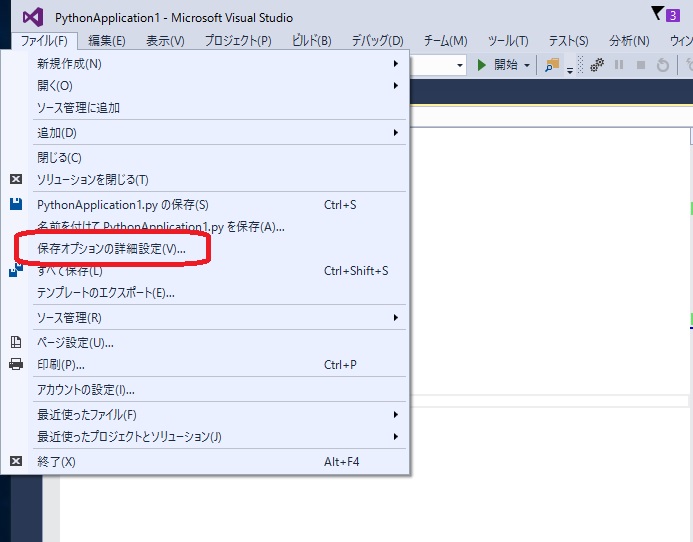
エンコードの設定を"Unicode (UTF-8 シグネチャなし) - コードページ 65001"に変更して、ソースコードを保存します。

ここから少し難しくなるので、今回はここまでにしておきます。次回でリモートデバックができるまで記載しようと思います。